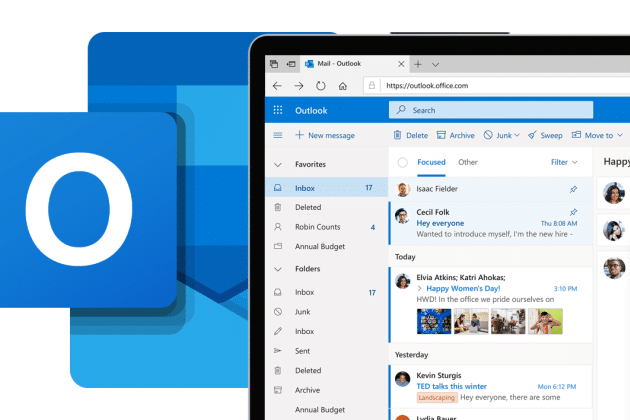Todos nós já tivemos experiências embaraçosas com e-mails. Enviar um e-mail para a pessoa errada, esquecer de incluir um anexo, enviar um e-mail inapropriado no calor do momento e cometer erros de digitação bobos são apenas alguns dos muitos erros de e-mail que todos desejamos corrigir assim que tomamos conhecimento. eles. A boa notícia é que você pode recuperar esses e-mails, e fazer isso no Outlook (e no Gmail) é simples.
Para começar, o MS Outlook permite que você recupere um e-mail até 120 minutos após o envio. Simplesmente cancele a assinatura do e-mail e exclua-o da caixa de entrada do destinatário. Como alternativa, você pode substituí-lo por um novo que contenha os fatos, o tom e o anexo corretos. Mas esteja ciente de que às vezes seu e-mail antigo pode não ser excluído automaticamente.
Este artigo descreve como recuperar um email, os pré-requisitos para cancelar emails do Outlook e os possíveis resultados e atrasos que podem ocorrer durante os cancelamentos. As instruções deste artigo se aplicam ao Outlook 2019, 2016, 2013, 2010 e 2007 e ao Outlook para Microsoft 365.
O que significa lembrar de um e-mail?
Ao recuperar um e-mail, você toma medidas proativas para garantir que a mensagem não chegue aos destinatários pretendidos. Recuperar um e-mail permite evitar que uma mensagem importante ou confidencial caia em mãos erradas ou corrigir um erro antes que seja tarde demais. Este procedimento difere dependendo do provedor de serviços de e-mail. Como resultado, como recuperar um e-mail no Outlook pode ser diferente de como recuperar um e-mail no Gmail.
Requisitos do Outlook para recuperar um e-mail enviado
Para recuperar um email enviado no Outlook, você e seu destinatário devem ter uma conta de email do Microsoft 365 ou do Microsoft Exchange na mesma organização.
Como resultado, você não consegue se lembrar de uma mensagem enviada para o Gmail, Yahoo ou qualquer outro cliente de e-mail. A capacidade de recuperar um email não está disponível no Outlook na Web.
As mensagens que foram criptografadas com a Proteção de Informações do Azure não podem ser recuperadas. Lembre-se de que você não pode recuperar as mensagens que seus destinatários abriram.
Como recuperar um e-mail no Outlook em um piscar de olhos
- Inicie o Outlook > Navegue até Itens Enviados > Mensagens > Ações > Recuperar Esta Mensagem.
- Marque a caixa de seleção “Diga-me se a rechamada foi bem-sucedida ou falhou para cada destinatário” para confirmar uma mensagem rechamada.
- Para que esse processo funcione, você precisará de um e-mail do servidor Exchange e você e o destinatário devem usar o Outlook.
Recuperando um e-mail do Outlook
Veja a seguir um procedimento passo a passo para recuperar um e-mail:
Passo 1: Selecione o e-mail para recuperar a mensagem no Outlook.
Abra o Microsoft Outlook e navegue até a pasta Itens Enviados para selecionar um e-mail para cancelar.
Passo 2: Recupere a Mensagem
A guia Ações na área da faixa de opções contém a opção Recuperar esta mensagem.
Você pode não ver a guia Ações se tiver uma faixa de opções simplificada. Nesse caso, abra uma mensagem enviada que deseja recuperar e clique nos três pontos no canto superior direito da faixa de opções. A guia Ações pode ser encontrada no menu suspenso.
Quando você escolhe a guia Ações, uma opção Recuperar esta mensagem aparece no lado direito.
Etapa 3: Excluir cópias não lidas e, se necessário, criar uma nova mensagem
Uma nova janela do Outlook aparece quando você seleciona a opção Recuperar esta mensagem. Você tem duas opções para recuperar sua mensagem:
- Remova todas as cópias não lidas desta mensagem.
- As cópias não lidas devem ser excluídas e substituídas por uma nova mensagem.
- Escolha a sua opção preferida. Marque a caixa para sucessos ou falhas na rechamada se quiser saber se a rechamada foi bem-sucedida ou falhou.
Para recuperar a mensagem, clique no botão Ok.
Etapa 4 - Confirme as mensagens recuperadas
Você verá uma mensagem de confirmação na tela indicando que recuperou uma mensagem.
Você será notificado se a mensagem for recuperada com sucesso.
Recuperando uma mensagem no Outlook na Web
Para itens enviados, não há opção de cancelamento no Outlook na Web. No entanto, você pode cancelar o envio em 10 segundos.
É assim que se faz:
Etapa 1: exibir todas as opções do Outlook
No Outlook na Web, clique no ícone de engrenagem para acessar o menu Exibir todas as configurações do Outlook.
Etapa 2: configurar o período de cancelamento de envio de desfazer
Role a lista suspensa para encontrar a guia Desfazer envio na seção Redigir e responder. Defina o temporizador de cancelamento para dez segundos.
No momento, um período de cancelamento superior a 10 segundos não é permitido.
Etapa 3: clique no botão Desfazer envio
Crie e envie um email usando o Outlook na Web. A janela pop-up Enviando com uma opção Desfazer aparecerá na parte inferior do painel de e-mail.
Para interromper o envio da mensagem, clique no botão Desfazer.
Lembre-se de que enviar uma mensagem de cancelamento remove apenas parcialmente seu e-mail antigo. O destinatário pode precisar abrir a mensagem de rechamada primeiro para que a mensagem original desapareça. É por isso que você deve colocar URGENTE ou algo semelhante no título da mensagem de recall para que ela abra antes do primeiro e-mail ofensivo. A Microsoft também afirma que o destinatário às vezes pode ser notificado quando as mensagens recuperadas são excluídas de sua caixa de entrada. Lembre-se de que mesmo que você coloque um e-mail, o destinatário ainda pode estar ciente de que uma mensagem incorreta ou ofensiva foi enviada a ele, mesmo que não possa visualizá-la.
Possíveis resultados da recuperação do e-mail do Outlook
Os resultados de sua tentativa de recuperar uma mensagem podem variar dependendo das configurações do cliente de e-mail do destinatário, se o e-mail original já foi lido e vários outros fatores. A seguir estão alguns dos resultados possíveis de um recall do Outlook.
- A rechamada falhará se o destinatário já tiver lido a mensagem. O destinatário tem acesso à mensagem original e à nova mensagem (ou notificação de sua tentativa de recuperar a mensagem original).
- A mensagem original é excluída se o destinatário não abrir a mensagem original antes de abrir a mensagem de rechamada. O Outlook notifica o destinatário de que a mensagem foi excluída de sua caixa de correio.
Esses resultados ocorrerão se o destinatário manualmente ou por meio de uma regra mover ambas as mensagens para a mesma pasta.
Suponha que o destinatário tenha marcado a caixa em Rastreamento que diz “Processar solicitações e respostas automaticamente a solicitações de reunião e enquetes” e o destinatário não leu o e-mail original. Nesse caso, o Outlook o exclui e notifica o destinatário sobre o que você fez.
Esse recurso é chamado Processar solicitações e respostas na chegada no Outlook 2007 e pode ser encontrado em Opções de rastreamento.
Leia também: FERRAMENTAS DE TRABALHO REMOTO: mais de 21 ferramentas e softwares necessários para trabalhar remotamente em 2023
Se a mensagem original foi marcada como lida quando a mensagem de rechamada foi processada, o destinatário é notificado de que você deseja excluir a mensagem. A mensagem original ainda está na caixa de entrada do destinatário.
Suponha que o destinatário mova a mensagem original da caixa de entrada para outra pasta (manualmente ou por meio de uma regra) enquanto a mensagem de cancelamento permanece na caixa de entrada. Nesse caso, a retração falha independentemente de qualquer mensagem ter sido lida. O destinatário é informado de que uma tentativa de recuperação não teve êxito. As mensagens de e-mail originais e novas podem ser acessadas pelo destinatário.
Além disso, se você usar o Outlook em um dispositivo móvel e tentar recuperar uma mensagem, o processo quase certamente falhará.
O que fazer se você não consegue se lembrar de um e-mail no Outlook
Você não pode recuperar sua mensagem se o destinatário já a abriu no Outlook. No entanto, você pode configurar o Outlook para ter mais tempo para reconsiderar uma mensagem antes de enviá-la.
O Outlook permite que você atrase o envio de e-mails, para que eles saiam depois de algum tempo. Se você está constantemente respondendo a e-mails, enviando informações confidenciais de um lado para o outro ou simplesmente cometendo erros, comece a adiar ou agendar seus e-mails no Outlook. Você pode configurar isso facilmente para todos os seus e-mails do Outlook seguindo estas etapas simples:
-
No Outlook, clique em Arquivo no canto superior esquerdo.
-
Role para baixo até a seção Gerenciar regras e alertas.
-
Uma janela intitulada Regras e alertas aparecerá na tela. Selecione a opção Nova Regra neste menu.
-
Uma janela pop-up adicional aparecerá. Clique em Aplicar Regra. Isso está listado abaixo da regra Iniciar a partir de uma regra em branco. Para prosseguir, clique no botão Avançar.
-
Ignore as condições restantes na lista e clique em Avançar para continuar. Em seguida, aparecerá uma tela de confirmação. Para confirmar, pressione o botão Sim.
-
Selecione a opção para adiar a entrega por um número de minutos. Selecione vários links. Uma tela pop-up aparecerá, solicitando que você selecione sua duração preferida. Insira o tempo desejado (120 minutos é o máximo) e clique no botão OK. Depois de terminar tudo isso, clique em Avançar.
-
Selecione as opções de exceção apropriadas se você tiver alguma exceção. Em seguida, para prosseguir, clique no botão Avançar.
-
Dê um nome à sua regra e, se disponível, marque a caixa de seleção Ativar esta regra. Depois disso, clique no botão Concluir.
Como determinar se seu recall de e-mail foi bem-sucedido
Você pode saber quando um e-mail é recuperado com êxito no Outlook porque uma nota de sucesso de recuperação aparece no início da linha de assunto.
Diferenças entre as versões do Outlook
No geral, a maioria dos serviços da Microsoft são semelhantes e oferecem opções semelhantes. Embora este guia tenha sido criado para a versão mais recente do Outlook, você ainda pode acompanhar e encontrar a opção de recuperação se usar o guia como um esboço geral. Só pode ser suportado se você vir esta opção em sua versão do Outlook.
Por que meu recall de e-mail não está funcionando?
Aqui estão algumas explicações possíveis para o fato de seu recall de e-mail não estar funcionando:
- Você e o destinatário não compartilham uma conta de email do Microsoft 365 ou do Microsoft Exchange.
- Seu destinatário já abriu sua mensagem.
- O destinatário ou uma regra do Outlook redireciona a mensagem para outra pasta.
É o mesmo que recuperar um e-mail em diferentes versões do Outlook?
Sim, recuperar um e-mail é o mesmo em diferentes versões do Outlook. No entanto, algumas opções no Outlook 2007 têm nomes ligeiramente diferentes. Ao recuperar um e-mail no Outlook 2007, você será solicitado a “excluir cópias não lidas” em vez de “recuperar esta mensagem”. O Outlook 2010 e o Outlook 2013 permitem que você “recupere esta mensagem”.
Se você se lembra de um e-mail no Microsoft Outlook, o destinatário sabe?
Sim, o destinatário será notificado se você recuperar um e-mail no Microsoft Outlook.
Quanto tempo leva para descobrir se um recall foi bem-sucedido no Outlook?
Pode levar de alguns segundos a vários minutos para ver se uma rechamada foi bem-sucedida. O tempo que leva para processar uma solicitação de cancelamento é determinado pelo tamanho do e-mail e pelo número de destinatários. Pode levar mais tempo para recuperar se você enviar uma mensagem grande. Além disso, se houver muitos destinatários, o Outlook pode precisar processar a solicitação de cancelamento para cada um, o que pode aumentar o tempo necessário para determinar se um cancelamento foi bem-sucedido ou não.
Existe um limite de tempo para recuperar e-mails no Outlook?
Não há limite de tempo para recuperar e-mails no Outlook. Para que uma tentativa de recuperação do Outlook seja bem-sucedida, o destinatário deve manter o e-mail aberto. Infelizmente, não há garantia de que um destinatário só abrirá o e-mail após a tentativa de cancelamento. No entanto, se você cometeu um erro ou precisa atualizar o conteúdo, ainda vale a pena tentar recuperar um e-mail.
Conclusão
O Outlook é um cliente de e-mail fantástico, mas pode ser ainda mais útil se você pesquisar as dicas de produtividade do Outlook e usar seus recursos a seu favor. Você nunca pode enviar um e-mail do qual se arrependerá se puder recuperá-lo. Embora o Outlook não processe automaticamente as solicitações de recuperação de mensagens, você pode começar a usar imediatamente esse recurso útil seguindo as etapas simples deste guia.
Embora o recurso de recuperação do Outlook não seja perfeito, pode ser um salva-vidas quando você não pode desfazer um e-mail. Para evitar o uso do recurso de recall, pratique a boa etiqueta de e-mail e verifique novamente as mensagens antes de clicar em “Enviar” para evitar erros embaraçosos ou dispendiosos.
Artigos Relacionados
- POR QUE A PUBLICIDADE IRIA MATAR SEU NEGÓCIO
- E-mail comercial: como criar um e-mail comercial sem estresse! (+ Tudo que você precisa)
- INTERFERÊNCIA PROATIVA: Definição, Exemplo, Diferença e Dicas a Saber
- Comparação detalhada de contas a pagar x contas a receber
- MELHOR SERVIÇO DE E-MAIL PARA EMPRESAS (+ Opções Gratuitas)